Streudiagramm anlegen
Sie wählen für ein Streudiagramm einen Netzobjekttyp aus und aus diesem jeweils ein Attribut, dessen Werte auf der x-Achse und der y-Achse aufgetragen werden. Die Werte können Sie als Datenreihe über eine weitere Dimension darstellen: Mit der Auswahl von Zeitintervall, Simulationslauf, Klasse der Fahrzeuge oder Fußgänger als Datenreihe bilden Sie die Gruppen für die Visualisierung, deren Daten Sie miteinander vergleichen möchten. Die Punkte jeder dieser Gruppen werden im Streudiagramm jeweils mit der gleichen Farbe dargestellt.
Streudiagramme können nicht mit Säulendiagrammen oder Liniendiagrammen kombiniert werden.
1. Wählen Sie im Menü Ansicht > Streudiagramm anlegen.
Das Fenster Streudiagramm anlegen öffnet sich.
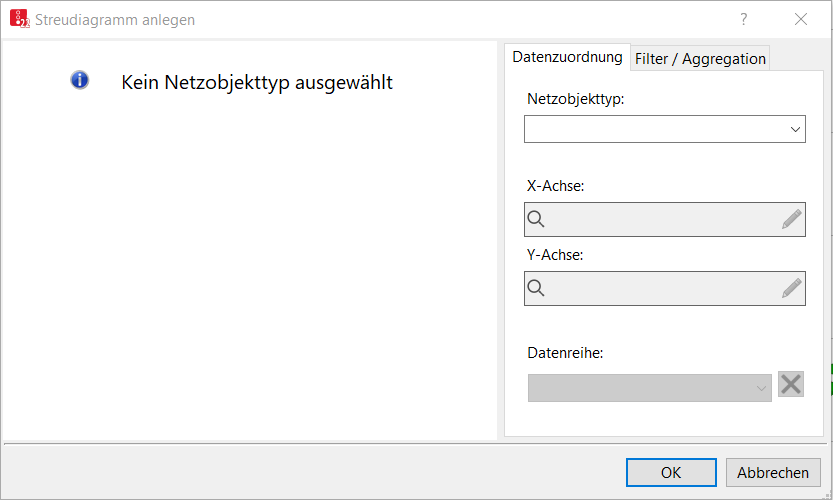
2. Wählen Sie auf dem Register Datenzuordnung die gewünschten Daten aus:
|
Auswahlliste Netzobjekttyp |
Netzobjekttyp, aus dem Sie zwei Attribute für die Darstellung im Streudiagramm auswählen möchten |
|
X-Achse, Y-Achse |
|
|
Datenreihe |
Eintrag auswählen, den Sie als Basis für das Bilden der Gruppen verwenden möchten, deren Daten Sie miteinander vergleichen möchten. Dies bildet die Grundlage für unterschiedlichen Farben, Formen sowie die Legende. |
3. Falls gewünscht, schränken Sie die Daten auf Basis der Kriterien auf dem Register Filter / Aggregation weiter ein:
|
Netzobjekte |
|
|
Simulationsläufe |
|
|
Zeitintervalle |
|
|
Klassen |
|
Sobald im rechten Bereich Daten ausgewählt sind und diese Datenauswahl gültig ist, zeigt eine Vorschau das Diagramm an.
4. Wenn Sie ein benanntes Diagramm-Layout auf das Diagramm anwenden möchten, wählen Sie in der Auswahlliste Benanntes Layout den gewünschten Eintrag (Benannte Diagramm-Layouts verwenden).
5. Bestätigen Sie mit OK.
Das Fenster Streudiagramm anlegen schließt sich. In der Benutzeroberfläche von Vissim öffnet sich das Fenster Streudiagramm <Titel>. Das Streudiagramm wird angezeigt. Beispiel:
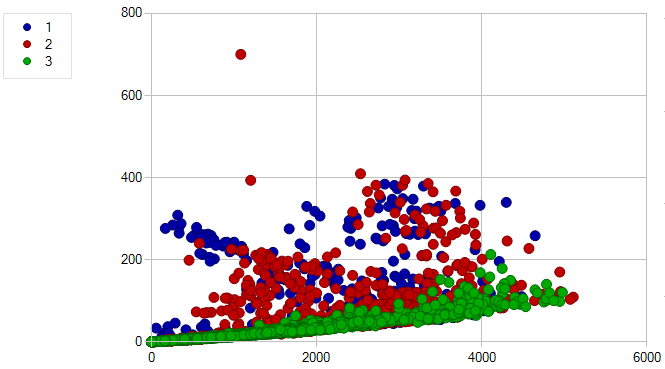
Übergeordnetes Thema:
 : Attribut und/oder Subattribut, dessen Werte angezeigt werden sollen
: Attribut und/oder Subattribut, dessen Werte angezeigt werden sollen
